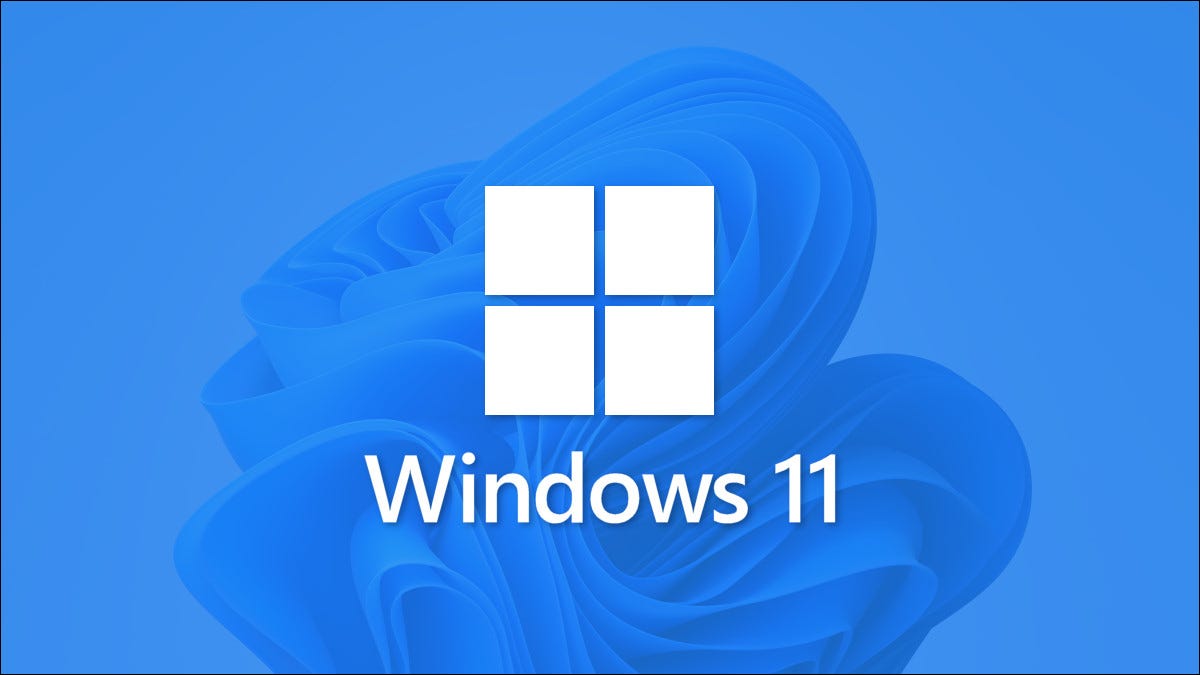
Microsoft facilita la descarga de medios de instalación de Windows 11, como un archivo ISO , directamente desde el sitio web de Microsoft. Es gratis y legal: puede activar Windows 11 más tarde con su clave de producto o una compra. Con la ISO, puede instalar Windows desde cero. Aquí está cómo conseguirlo.
Microsoft ofrece un archivo ISO de varias ediciones que puede instalar varias versiones de Windows 11, incluidas Windows 11 Home, Pro, Enterprise, Education y más. Durante la instalación, Microsoft le permite seleccionar la edición de Windows que desea instalar, pero deberá tener una clave de producto correspondiente para activarla más tarde. (Si aún no tiene una clave de producto coincidente, puede comprar una licencia de Windows después de los hechos en Configuración> Sistema> Activación> Ir a la tienda).
Hay dos formas de obtener el archivo ISO de Microsoft, y cubriremos ambos métodos en secciones separadas a continuación.
Descargue la ISO directamente en el sitio web de Microsoft
Para obtener la ISO multiedición de Windows 11 como una descarga directa a través de su navegador, visite la página de descarga de Windows 11 de Microsoft . Desplácese hacia abajo hasta la sección «Descargar imagen de disco de Windows 11 (ISO)», luego seleccione «Windows 11 (ISO de varias ediciones)» en la lista. A continuación, seleccione el idioma del producto y haga clic en «Confirmar».
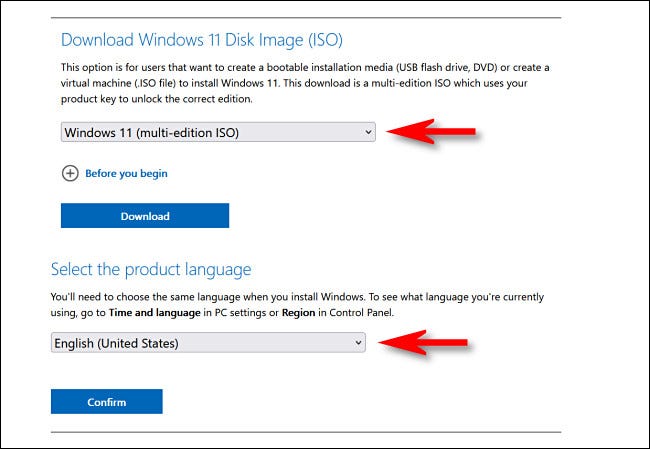
A continuación, haga clic en el botón «Descargar de 64 bits» que aparece y el archivo ISO se descargará en su computadora.
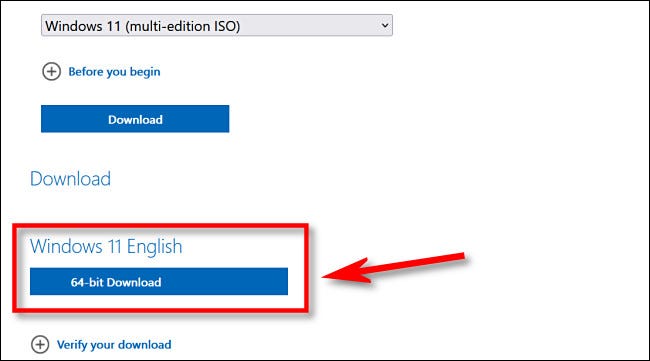
Una vez que tenga la ISO de Windows 11, puede grabarla en un DVD , usarla para instalar Windows 11 en una máquina virtual o crear una unidad USB de arranque con una herramienta de terceros. Sin embargo, si desea crear una unidad USB de arranque desde una máquina Windows existente, la forma más fácil es usar una herramienta de Microsoft, que trataremos a continuación.
Descargue la ISO usando la herramienta de creación de medios
Microsoft también ofrece una utilidad gratuita llamada Herramienta de creación de medios que puede descargar desde el sitio web de Microsoft. Para obtenerlo, visite la página de descarga de Windows 11 de Microsoft . Desplácese hacia abajo hasta la sección «Crear medios de instalación de Windows 11» y haga clic en «Descargar ahora».
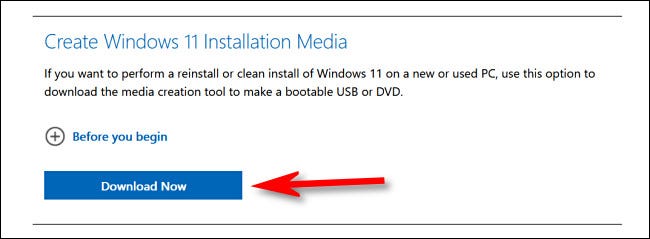
Se descargará en su PC un archivo con un nombre similar a «MediaCreationToolW11.exe». Cuando haya terminado, ejecútalo. Después de aceptar los términos de la licencia, seleccione el idioma y la edición que desea descargar usando los menús desplegables y luego haga clic en «Siguiente».
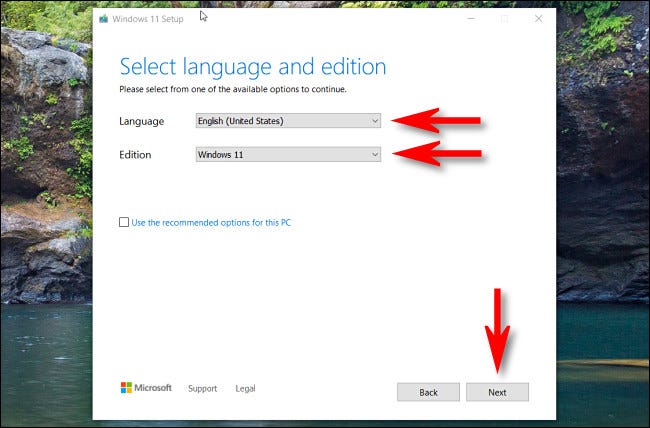
En la pantalla «Elegir qué medio usar», seleccione «Archivo ISO» y luego haga clic en «Siguiente».
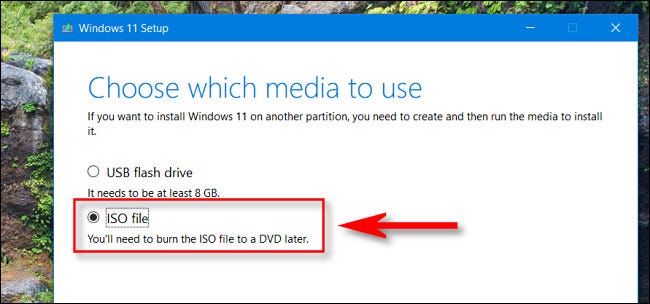
Usando el cuadro de diálogo Guardar que aparece, seleccione dónde desea guardar el archivo ISO. A continuación, verá una pantalla de progreso «Descargando Windows 11».
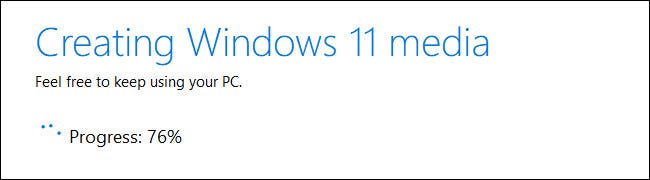
Cuando se complete la descarga, verá una opción para «Abrir grabadora de DVD». Haga clic en esa opción si desea grabar inmediatamente la ISO en un disco DVD. De lo contrario, haga clic en «Finalizar».
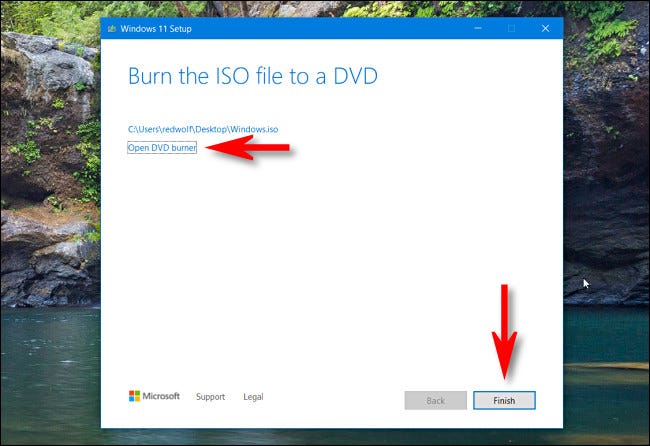
El proceso de descarga de ISO de Windows 11 está completo. Encontrarás el archivo ISO en la ubicación donde lo guardaste.
Otras formas de instalar Windows 11
Si ya está ejecutando una versión anterior de Windows, también puede usar el Asistente de instalación de Windows 11 para descargar e instalar Windows, que está disponible en el sitio web de Microsoft de forma gratuita. Con el Asistente de instalación, no hay necesidad de lidiar con archivos ISO, grabar discos o crear unidades USB. Instalará Windows 11 directamente desde una computadora con Windows 10 que funcione.
O puede usar la Herramienta de creación de medios cubierta en la sección anterior para descargar Windows 11 y escribirlo en una unidad flash USB para su instalación. ¡Buena suerte!
¿Quieres Windows 10 u otra versión de Windows? También puede descargar ISO para versiones anteriores de Windows directamente desde el sitio web de Microsoft.


